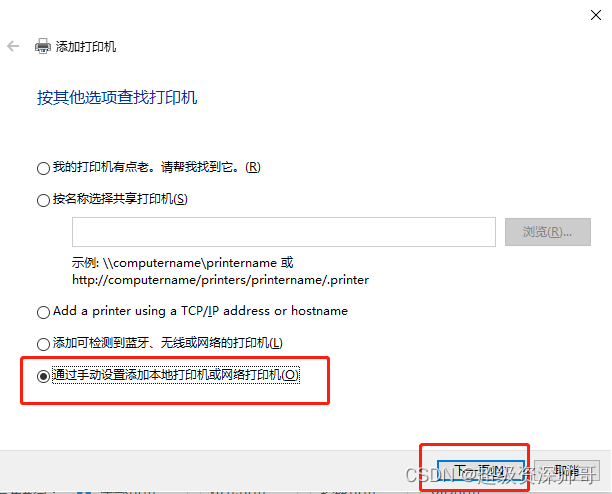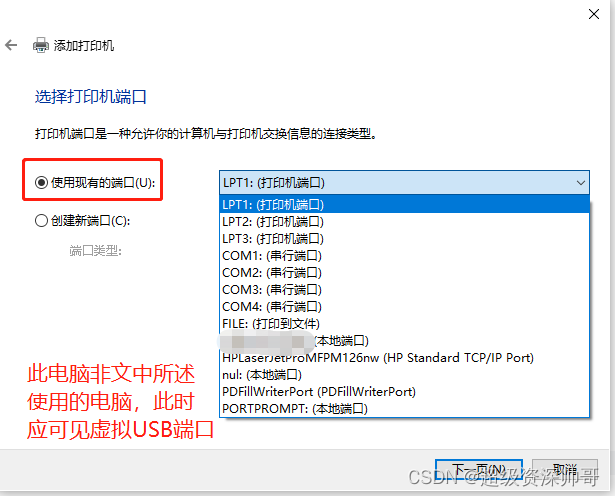Win10 |
您所在的位置:网站首页 › canonip1188打印机使用说明 › Win10 |
Win10
|
系统配置: 华硕B660 Plus D4主板,12700 CPU,GTX1660显卡,Win10x64-21H1,佳能 IP1180打印机。 打印机是正常的,在原旧系统上正常使用,更换硬件重新安装系统后未启用,直到重新安装时出现以下情况: 打印机USB线缆连接主板USB 2.0接口(设计上是接键盘、鼠标)的,主板不带PS/2口,现键盘与鼠标是通过连接主板USB3.0中的USB-HUB接口连接。 开启打印机电源,在控制面板中选择添加打印机,系统自动添加失败。 去佳能官网下载对应驱动。 运行驱动安装程序,在出现检测打印机界面后失去响应。 将打印机的线缆连接口从USB 2.0更换到另外一个3.0接口、前置面板的USB接口,重复上述操作,结果一样,确认各USB接口工作正常。 卡在这里无法安装后,考虑到打印机之前工作是正常的,之前的硬件虽然不同,系统也是win10,因此首先还是要判断是否打印机本身恰巧出现了问题,而条件上又没有第二台电脑可供测试,此时想起一些硬件检测软件可以检测USB接口连接的设备情况,灵机一动,打开AIDA64进行检测。 AIDA64检测显示,USB设备处有IP1180这个设备名称,即打印机的连接是正常的,只是不知为何无法自动安装驱动而已。 此时通过点击:设置,设备,打印机和扫描仪,添加打印机和扫描仪,待系统自动检测完毕,点击“我需要的打印机不在列表中”,点击“通过手动设置添加本地打印机或网络打印机”,点击“下一页”。
选择“使用现有的端口”,此时可见“虚拟USB打印......”端口,并有打印机的名字(打印机保持连接并开启电源的状态下)。 添加此端口后点击“下一页”,系统开始安装打印机,后续流程就和普通安装打印机程序无异了。
|
【本文地址】
今日新闻 |
推荐新闻 |